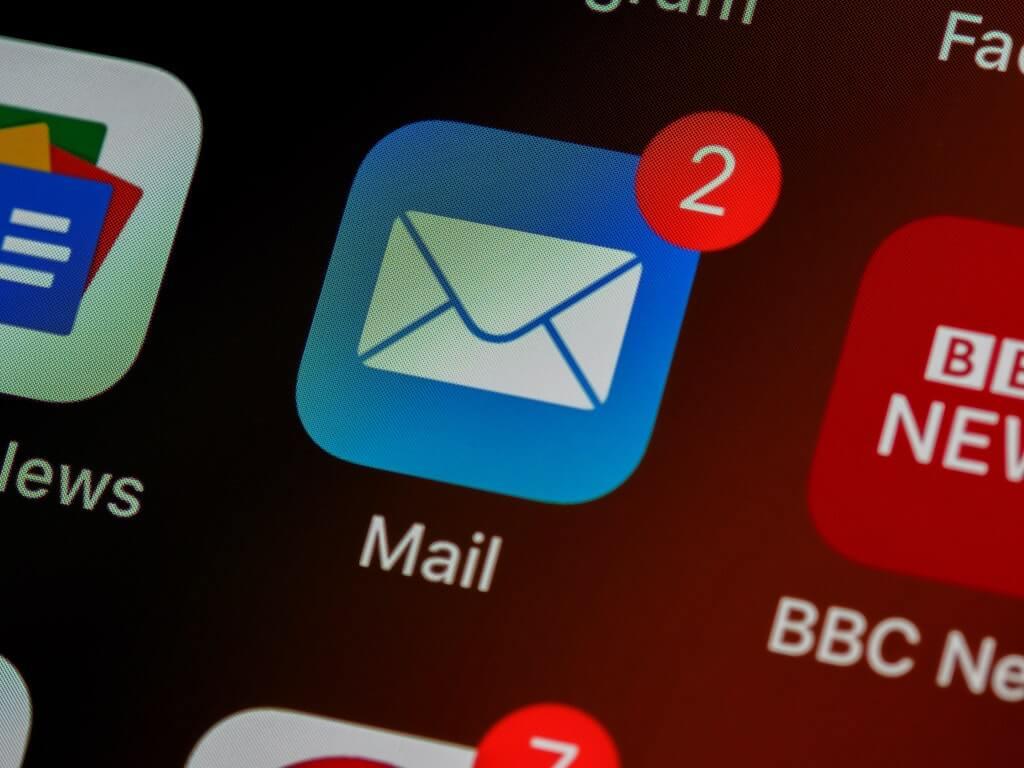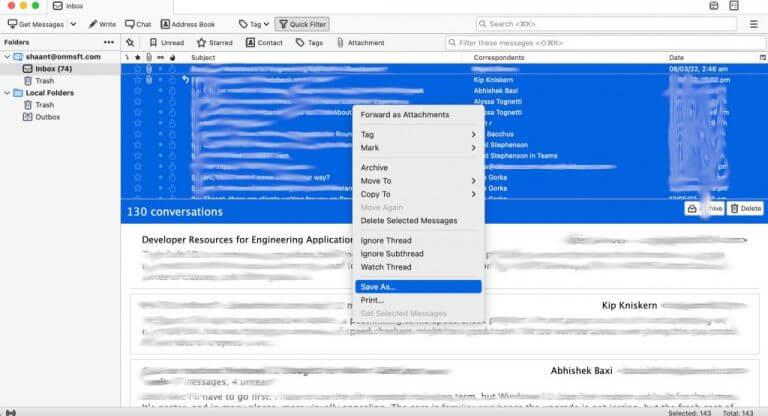Η εφαρμογή web του Outlook είναι ένα καλό εργαλείο για τη χρήση της υπηρεσίας ηλεκτρονικού ταχυδρομείου του Outlook—η άλλη είναι η εφαρμογή Outlook PC—που κάνει την πρόσβαση και τη διαχείριση email μια γρήγορη διαδικασία. Σε αντίθεση με το Gmail, η εφαρμογή Ιστού του Outlook σάς προσφέρει πολλούς τρόπους για να κατηγοριοποιήσετε τα δεδομένα σας—είτε πρόκειται για φακέλους, κατηγορίες, φακέλους αναζήτησης κ.λπ.
Μερικές φορές, ωστόσο, ίσως θέλετε να αποθηκεύσετε τα email σας από το Outlook web στον υπολογιστή σας. Δείτε πώς μπορείτε να το κάνετε αυτό.
Πώς να αποθηκεύσετε μηνύματα ηλεκτρονικού ταχυδρομείου από το Outlook web
Η αποθήκευση των μηνυμάτων web του Outlook είναι μια αρκετά απλή διαδικασία κειμένου. Το μόνο που χρειάζεστε για ένα καλό πρόγραμμα-πελάτη ηλεκτρονικού ταχυδρομείου επιτραπέζιου υπολογιστή, συνδεθείτε στον λογαριασμό σας στο Outlook μέσω αυτού και θα είστε έτοιμοι. Ας ξεκινήσουμε λοιπόν.
Αποκτήστε ένα πρόγραμμα-πελάτη ηλεκτρονικού ταχυδρομείου για υπολογιστή
Στην περίπτωσή μας, θα χρησιμοποιήσουμε το πρόγραμμα-πελάτη ηλεκτρονικού ταχυδρομείου επιτραπέζιου υπολογιστή Thunderbird. Γιατί; Είναι δωρεάν; ανοιχτή πηγή; και εμπιστεύονται παγκοσμίως. Θα πρέπει πρώτα να κατευθυνθείτε στον επίσημο ιστότοπο του Thunderbird και να κατεβάσετε την εφαρμογή από εκεί.
Όταν τελειώσετε, ανοίξτε την εφαρμογή και συνδεθείτε με τον λογαριασμό email σας στο Outlook. Όταν το κάνετε αυτό, θα σας ζητηθεί να επιλέξετε μια διαμόρφωση για τα email σας: IMAP, POP3 ή Exchange/Office365.
Επιλέγω IMAP και οριστικοποιήστε τη διαμόρφωση.
Τώρα τα μηνύματα ηλεκτρονικού ταχυδρομείου του Outlook θα συγχρονίζονται στο πρόγραμμα-πελάτη Thunderbird. Το μόνο που έχετε να κάνετε είναι να αποθηκεύσετε τα μηνύματα τώρα. Εάν υπάρχουν συγκεκριμένα μηνύματα ηλεκτρονικού ταχυδρομείου που θέλετε να αποθηκεύσετε, επιλέξτε τα μηνύματα μεμονωμένα, κάντε δεξί κλικ σε αυτά και, στη συνέχεια, επιλέξτε Αποθήκευση ως…
Τα email σας θα αποθηκευτούν αμέσως.
Εναλλακτικά, εάν θέλετε να αποθηκεύσετε όλα τα email, μεταβείτε σε μια συγκεκριμένη ενότητα, ας πούμε, τα Εισερχόμενα, πατήστε Ctrl + A για να επιλέξετε όλα τα μηνύματα και, στη συνέχεια, επιλέξτε Αποθήκευση ως…
Τώρα επιλέξτε τη θέση στον υπολογιστή σας όπου θέλετε να αποθηκεύσετε το Outlook webmail και επιλέξτε Εντάξει. Όλα τα email σας θα ληφθούν σε λίγα λεπτά ή δευτερόλεπτα.
Αποθήκευση email από το Outlook web
Η αποθήκευση των μηνυμάτων web του Outlook δεν χρειάζεται να είναι υπερβολικά περίπλοκη.Το μόνο που χρειάζεστε είναι ένα καλό πρόγραμμα-πελάτη ηλεκτρονικού ταχυδρομείου για επιτραπέζιους υπολογιστές και μπορείτε επίσης να κάνετε λήψη των μηνυμάτων web του Outlook. Ας ελπίσουμε ότι αυτός ο σύντομος οδηγός βοήθησε να γίνει αυτό ακριβώς.
FAQ
Πώς να εξαγάγετε μηνύματα ηλεκτρονικού ταχυδρομείου από την εφαρμογή Web Outlook στον υπολογιστή;
Επιλέξτε την επιθυμητή επιλογή αποθήκευσης για εξαγωγή του OWA στον υπολογιστή. Κάντε κλικ στο επόμενο για να αποθηκεύσετε τα μηνύματα ηλεκτρονικού ταχυδρομείου του Outlook Web App στον σκληρό δίσκο. Μπορείτε να κάνετε λήψη μηνυμάτων ηλεκτρονικού ταχυδρομείου από το Outlook Web App; Χρησιμοποιώντας αυτήν την εφαρμογή, μπορείτε εύκολα να αποθηκεύσετε μηνύματα ηλεκτρονικού ταχυδρομείου του Outlook Web App σε τοπικές μορφές.
Πώς να αποθηκεύσετε τα μηνύματα ηλεκτρονικού ταχυδρομείου του Outlook Web App στο σκληρό δίσκο;
Κατεβάστε δωρεάν λογισμικό για την αποθήκευση email OWA. Εισαγάγετε τα διαπιστευτήρια του λογαριασμού Outlook Web App. Ενεργοποιήστε μόνο τα απαραίτητα μηνύματα ηλεκτρονικού ταχυδρομείου από ολόκληρη τη λίστα. Επιλέξτε την επιθυμητή επιλογή αποθήκευσης για εξαγωγή του OWA στον υπολογιστή. Κάντε κλικ στο επόμενο για να αποθηκεύσετε τα μηνύματα ηλεκτρονικού ταχυδρομείου του Outlook Web App στον σκληρό δίσκο.
Πώς να κατεβάσετε μηνύματα ηλεκτρονικού ταχυδρομείου από το Outlook στον υπολογιστή;
Πατήστε το κουμπί Shift και, στη συνέχεια, χρησιμοποιήστε το ποντίκι για να επιλέξετε email που θέλετε να λάβετε. Μπορείτε επίσης να χρησιμοποιήσετε φίλτρα ή να αναζητήσετε μηνύματα ηλεκτρονικού ταχυδρομείου ανά ετικέτες/ετικέτες για μαζική επιλογή. Μόλις τελειώσετε, κάντε δεξί κλικ στα επιλεγμένα email για να επιλέξετε Αποθήκευση ως. Αυτό θα ανοίξει ένα νέο αναδυόμενο παράθυρο στον υπολογιστή σας για να επιλέξετε μια τοποθεσία για αποθήκευση email.
Πώς μπορώ να αποθηκεύσω email στο outlook;
Για την ηλεκτρονική υπηρεσία Outlook365, ακολουθούν τα βήματα για την αποθήκευση email στον υπολογιστή σας: Επιλέξτε Αρχείο> Άνοιγμα και εξαγωγή> Εισαγωγή / Εξαγωγή. Επιλέξτε Εξαγωγή σε αρχείο και, στη συνέχεια, επιλέξτε Επόμενο. Επιλέξτε Αρχείο δεδομένων του Outlook (.pst) και, στη συνέχεια, επιλέξτε Επόμενο. Επιλέξτε το φάκελο αλληλογραφίας που θέλετε να αποθηκεύσετε.
Πώς μπορώ να αποθηκεύσω ένα email ως αρχείο στο Outlook;
Ανοίξτε το email που θέλετε να αποθηκεύσετε στο Outlook. Θα εμφανιστεί η Εξερεύνηση αρχείων. Επιλέξτε τη διαδρομή στην οποία θέλετε να αποθηκεύσετε το email. Στο κάτω μέρος της Εξερεύνησης αρχείων, κάντε κλικ στο βέλος δίπλα στην επιλογή “Αποθήκευση ως τύπος”. Επιλέξτε είτε “Μόνο κείμενο” για αποθήκευση σε μορφή .txt ή “HTML” για αποθήκευση του email ως αρχείο .html.
Πώς μπορώ να αποθηκεύσω μια επαφή στο Outlook;
Κάντε κλικ στην εντολή “Αποθήκευση ως”. Στο παράθυρο “Αποθήκευση ως”, μεταβείτε στο σημείο όπου θέλετε να αποθηκευτεί το αρχείο επαφής και αλλάξτε το όνομα εάν θέλετε.Ακριβώς όπως με τα μηνύματα, μπορείτε να επιλέξετε μερικές διαφορετικές μορφές αρχείων εδώ από το αναπτυσσόμενο μενού “Αποθήκευση ως τύπου”: Μόνο κείμενο: Όταν αποθηκεύετε την επαφή σας ως αρχείο μόνο κειμένου,…
Πώς μπορώ να αποθηκεύσω πολλά email ταυτόχρονα;
Ανοίξτε το Outlook. Επιλέξτε τα email που θέλετε να αποθηκεύσετε. Κρατήστε πατημένο το Ctrl και κάντε κλικ στα μηνύματα αλληλογραφίας για να τα επιλέξετε ένα κάθε φορά ή κρατήστε πατημένο το Shift για να επιλέξετε μια δέσμη email μεταξύ του πρώτου και του δεύτερου κλικ. Μεταβείτε στο Αρχείο > Αποθήκευση ως.
Πώς να ανοίξετε ένα αντίγραφο ασφαλείας των μηνυμάτων ηλεκτρονικού ταχυδρομείου του Outlook;
Το Outlook διευκολύνει το άνοιγμα των αντιγράφων ασφαλείας και την επαναφορά των email σας στο αποθηκευμένο χρονικό σημείο. Να τι πρέπει να κάνετε: Βρείτε το αρχείο αντιγράφου ασφαλείας. Σημειώστε τη θέση και τη διαδρομή του αρχείου. Ανοίξτε το Outlook. Πατήστε «Αρχείο» και μετά κάντε κλικ στο «Άνοιγμα & Εξαγωγή». Στο μενού στα δεξιά, επιλέξτε “Άνοιγμα αρχείου δεδομένων του Outlook”. Αυτό ανοίγει την Εξερεύνηση αρχείων. Μεταβείτε στο αρχείο αντιγράφου ασφαλείας.
Μπορώ να κατεβάσω το Windows Live Mail στον σκληρό μου δίσκο;
Ως λύση, μπορείτε να κάνετε λήψη του Windows Live Mail, να διαμορφώσετε τον λογαριασμό σας εκεί με τις κατάλληλες ρυθμίσεις διαμόρφωσης. Μόλις τελειώσετε, ακολουθήστε τις οδηγίες στο άρθρο λύσης παρακάτω για να αποθηκεύσετε ένα αντίγραφο των μηνυμάτων ηλεκτρονικού ταχυδρομείου στον σκληρό σας δίσκο.
Μπορώ να αποθηκεύσω τα μηνύματα ηλεκτρονικού ταχυδρομείου του Outlook στον σκληρό μου δίσκο;
Εάν το πρόβλημά σας αφορά την αποθήκευση των email του λογαριασμού σας στο Outlook.com στον σκληρό σας δίσκο, ενημερωθείτε ότι δεν διαθέτουμε κάποια δυνατότητα που θα σας επιτρέψει να το κάνετε απευθείας από το Outlook.com. Ως λύση, μπορείτε να κάνετε λήψη του Windows Live Mail, να διαμορφώσετε τον λογαριασμό σας εκεί με τις κατάλληλες ρυθμίσεις διαμόρφωσης.
Πώς να εξαγάγετε μηνύματα ηλεκτρονικού ταχυδρομείου από την εφαρμογή Outlook Web σε σκληρό δίσκο;
Μη αυτόματη μέθοδος για την εξαγωγή μηνυμάτων ηλεκτρονικού ταχυδρομείου από την εφαρμογή Web του Outlook στην επιφάνεια εργασίας Ακολουθήστε τα παρακάτω βήματα για να αποθηκεύσετε μηνύματα ηλεκτρονικού ταχυδρομείου από την εφαρμογή Web του Outlook στον σκληρό δίσκο: Επιλέξτε Μη αυτόματη εγκατάσταση/ Πρόσθετοι τύποι διακομιστή. Κάντε κλικ στο Next Here, επιλέξτε την επιλογή Outgoing Server και, στη συνέχεια, ο Outgoing Server (SMTP) απαιτεί έλεγχο ταυτότητας.